ICE Book Reader Professional — лучшая бесплатная программа для чтения книг на компьютере, обладающая мощными возможностями для организации, чтения, экспорта и хранения книг. ICE Book Reader Professional — бесплатная программа (для жителей бывшего СССР), с помощью которой можно прочитать электронные документы (книги, тексты и т. п.), сохраненные в разных форматах, создать и упорядочить библиотеку, прослушать чтение книги вслух, конвертировать книги в другие форматы и т. д.
В программе ICE Book Reader есть выбор из 5 режимов чтения текста, управление библиотекой и коллекцией (до 250000 книг), возможность экспорта текста книги в видео или аудио файл, который затем можно воспроизвести для просмотра, или прослушивания на любом поддерживаемом устройстве для файлов данного типа (видео — AVI, аудио — MP3).
Для тех, кто любит читать на компьютере, читалка (программа для чтения текста) ICE Book Reader Pro будет хорошим и удобным приложением. Программа поддерживает преобразование книг в другие форматы, чтение непосредственно из архивов, редактирование названий, авторов и содержимого книг, создание коллекций и многое другое.
Какой программой открыть PDF файл? Что такое формат PDF?
Основные возможности программы для чтения ICE Book Reader Professional:
- удобный плавный режим чтения;
- чтение книг большого количества форматов;
- чтение из архивов zip, rar, arj, lzh, ha;
- хранение, упорядочивание и управление библиотекой;
- автоматическая сортировка книг;
- скроллинг, переформатирование текста, автоматическое перелистывание страниц, книжный режим, раскрашивание текста, закладки;
- выделение и копирование текста в буфер обмена;
- редактирование текста книг;
- поддержка чтения вслух при помощи модулей синтеза речи Speech API SAPI4.0 и SAPI5.1;
- создание (экспорт) аудио книг в форматах MP3 и WAV;
- создание видео книг в формате AVI;
- сохранение книг в форматах JPEG, BMP;
- многопользовательский режим;
- поддержка скинов (тем оформления).
Программа ICE Book Reader Professional открывает файлы в следующих форматах: TXT, HTML, RTF, документы Word (DOC, DOCX), FB2, XML, PDB, PRC, TCR, LIT, CHM.
В программе ICE Book Reader поддерживается сохранение книг в форматы: TXT, HTML, DOC.
Для использования в программе книг в формате Word, на компьютере должен быть установлен офисный пакет Microsoft Office или OpenOffice.
В программе ICE Book Reader используется мощный контейнер для сжатия книг: книги сжимаются сильнее, чем в ZIP архиве, изменение содержимого без перезаписи, производится шифрование. Доступны два режима форматирования текста: автоматический (подойдет для любого шрифта) и оригинальный (без изменений).
Вы можете скачать ICE Book Reader Professional Russian с официального сайта разработчика. Со страницы загрузки дополнительно можно загрузить ICE Book Reader Professional Language Pack и ICE Book Reader Professional Skin Pack для расширения возможностей программы.
ТОП3 Лучшие PDF Редакторы 2021
ICE Book Reader скачать
Во время установки можно выбрать установить переносную версию программы ICE Book Reader Professional Portable. После установки и запуска приложения, если в библиотеке пока нет книг, откроется пустое главное окно программы ICE Book Reader Professional.

Программа ICE Book Reader уже имеет в своем составе русский языковой пакет для чтения книг. Для чтения книг на других языках потребуется загрузить ICE Book Reader Professional Language Pack со страницы загрузки, а затем подключить нужные языки в настройках программы. Без необходимости не добавляйте новые языки для того, чтобы не замедлять работу программы.
Просмотр книг в ICE Book Reader Professional
В главном окне программы ICE Book Reader Professional нажмите на панели меню на кнопку «Библиотека» (папка), которая находится на панели меню. Далее в новом окне, в тулбаре нажмите на левую кнопку «Импортировать текст из файла» (плюс). Затем в открывшемся окне Проводника выберите один или несколько файлов книжных форматов, а потом нажмите на кнопку «ОК».
В этом окне отображена информация о добавленной книге: расположение книги на диске, автор, название и т. д.

В главном окне программы ICE Book Reader Professional отобразится добавленная в библиотеку книга. Теперь можно перейти к чтению книги.

В настройках программы ICE Book Reader выберите режим чтения книги: режимы скроллинга, синтезатора речи, курсора, выбор режима книги: страничный режим, режим синтеза речи, режим курсора.
Выберите подходящий режим скроллинга (подберите опытным путем):
- Страничный режим.
- Режим синтеза речи.
- Режим курсора.
- Режим скроллинга.
- Режим волны.

Вот так выглядит в программе книжный режим просмотра.
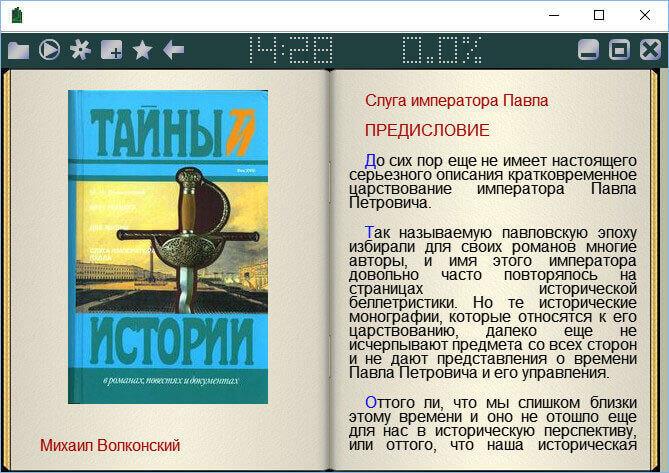
Выберите в настройках программы режим скроллинга, а затем нажмите в панели меню на кнопку «Включить / выключить скроллинг». Текст книги начнет плавно перемещаться по экрану монитора. Скорость скроллинга изменяется в настройках программы, или на панели меню в правом верхнем углу, на котором отображается скорость скроллинга и кнопки для увеличения, или уменьшения скорости скроллинга (плавного перемещения текста).
Для изменения скина (шкурка, оформление) программы, с сайта разработчика можно скачать ICE Book Reader Professional Skin Pack .
Режим синтеза речи в ICE Book Reader Professional
Программа ICE Book Reader Professional может читать вслух книги, добавленные в библиотеку. Для включения синтеза русской речи, необходимо произвести изменения в настройках программы.
Войдите в настройки программы, в настройках «Режим» выберите «Режим синтеза речи», далее перейдите в раздел «Режим синтеза речи». В «Модуле синтеза речи» выберите настройки интерфейса, модуля синтеза речи, выходное аудио устройство.
Возможный выбор интерфейса: «SAPI4 и SAPI5», или по отдельности «SAPI4», «SAPI5». Модуль синтеза речи на моем компьютере стандартный: «SAPI5 — Microsoft Irina Desktop — Russian», входящий в состав операционной системы Windows 10. Выходное аудио устройство: динамики, подключенные к компьютеру.
Дополнительные голосовые движки, для выбора других голосов, необходимо отдельно установить в операционную систему (голосовые движки, в основном, платные). Мне больше всего понравились голосовые движки: IVONA Tatyana и Milena.
Если нужно, настройте выделение: слово или предложение, озвучиваемое в конкретный момент, при чтении в книге. Выделение показывается в окне программы.

Далее запустите скроллинг. Текст книги будет озвучен электронным диктором с помощью голосового движка (синтеза русской речи).
Конвертирование книг в ICE Book Reader
Для преобразования (конвертирования) книги в другой формат, нажмите на кнопку «Библиотека» в главном окне программы. В открывшемся окне выберите книгу, а затем нажмите на пункт меню «Экспорт». В контекстном меню выберите пункт «Экспортировать книги».
Далее в новом окне выберите место для сохранения книги, поддерживаемый формат, произведите другие настройки. Далее нажмите на кнопку «Экспорт».
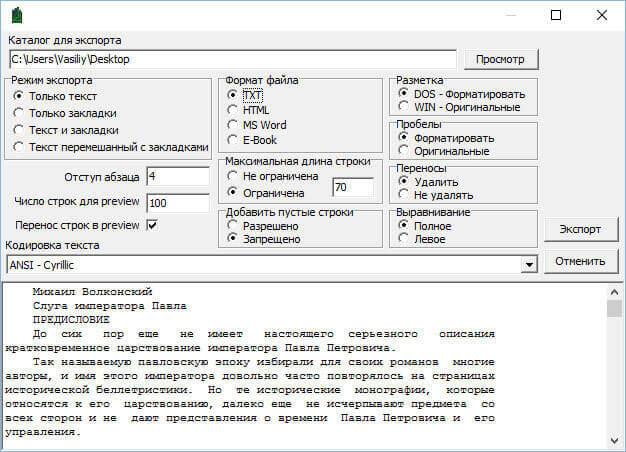
После завершения обработки, книга будет сохранена в другом формате.
Создание аудиокниги в формате MP3
В программе ICE Book Reader можно создать аудиокнигу в формате MP3. Текст книги будет сохранен в MP3 файле, который можно прослушать на любом устройстве, которое поддерживает данный аудио формат.
Кликните по кнопке «Библиотека», в открывшемся окне выделите книгу, далее нажмите на меню «Экспорт», в контекстном меню выберите «Экспортировать книги в WAV/MP3 файлы».
Вам также может быть интересно:
- Как открыть FB2 — 10 способов
- Проверка орфографии онлайн — 10 сервисов
В открывшемся окне выберите каталог для экспорта, модуль синтеза речи, формат аудио файлов, если нужно сделайте другие настройки, а затем нажмите на кнопку «Начать экспорт».
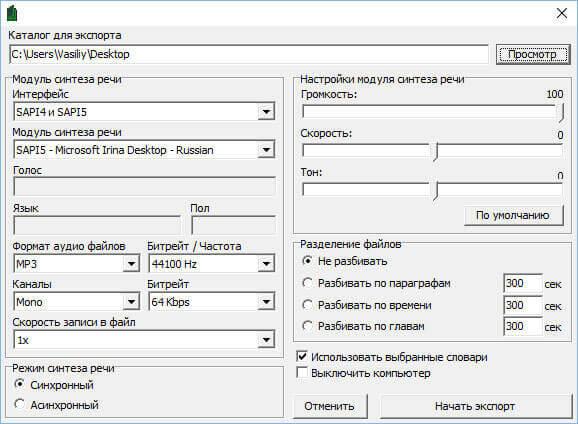
После завершения преобразования, на компьютере будет создана аудиокнига в формате MP3 файла.
Создание видео из книги
Программа ICE Book Reader Professional поддерживает функцию сохранения книги в виде видео файла формата AVI, который затем можно воспроизвести на компьютере, или другом устройстве, поддерживающем данный формат видео.
Нажмите на кнопку «Библиотека», в открывшемся окне выделите книгу, нажмите на меню «Экспорт», выберите «Экспортировать последовательность изображений».
В новом окне выберите нужные настройки.
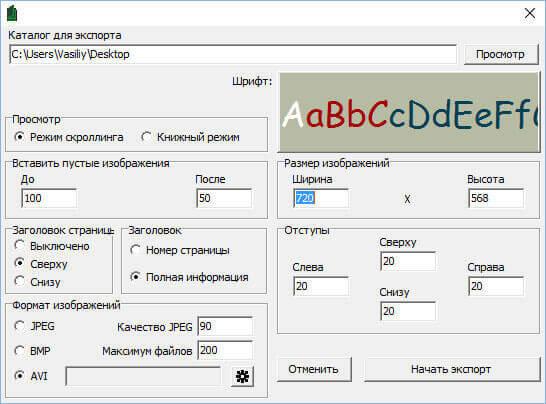
Книга будет преобразована в видео файл, в формате AVI. Для комфортного чтения книги, уменьшите скорость воспроизведения в видео плеере.
Выводы статьи
Бесплатная программа ICE Book Reader Professional — мощная программа для чтения книг на компьютере. Программа ICE Book Reader организует хранение книг в библиотеке, с помощью синтеза речи производится озвучивание книг (чтение вслух с помощью голосового движка), есть поддержка конвертирования книг в другие форматы, создание аудиокниг, сохранение книг в формате видео или изображения.
Похожие публикации:
- Punto Switcher — программа для автоматического переключение клавиатуры
- 15 советов по работе в Word
- STDU Viewer — просмотр и чтение электронных книг и документов
- Calibre — программа для конвертации, поиска и хранения электронных книг
- WinDjVu — просмотр файлов формата DjVu
Источник: vellisa.ru
Adobe Reader

Cool Reader 3.3.61
![]()
CoolReader — уникальная программа для чтения электронных книг на компьютере, планшете, или смартфоне. Приложение поддерживает много различных форматов, среди которых: FB2, EPUB, PDF, TXT, DOC и другие. Также есть поддержка CSS-стилей, благодаря чему становится возможно использовать стили, которые «вшитые» в книгу.
Кроме того, в CoolReader есть функция чтения непосредственно из ZIP архивов, не осуществляя при этом распаковки файлов с помощью архиватора. Благодаря такому разнообразию читаемых форматов, множеству фонов и дополнительных функций, CoolReader стал одним из лидеров приложений для чтения на устройствах разных операционных систем. Его качество и надежность подтверждены миллионами скачиваний на различных устройствах в разных странах.
Главные преимущества CoolReader:
- поддержка большого количества форматов;
- поддержка таблиц;
- функция поворота страницы на 90, 180 и 270 градусов;
- поддержка картинок в формате JPG, PNG, GIF;
- широкий выбор настроек;
- функция поиска по тексту, а также выделение текста;
- возможность просмотра информации о книгах;
- возможность воспроизведение текста вслух.
Большому распространению программы способствует простота в ее установке и использовании, приятный дизайн и гибкие настройки. Также немаловажным фактором есть то, что распространяется приложение совершенно бесплатно. Программа имеет небольшой размер, а требования к железу очень небольшие, так что пойдет она на любое устройство под ОС Windows.
Источник: apps24.org